 Не встигла канути в Лету версія Хамачі 1.0 3.0., як розробники цієї програмки, відкриває перед користувачами двері у віртуальні локальні мережі через інтернет, запропонували нам встановити на своїх комп’ютерах новий випуск утиліти. Ще більше можливостей для створення власних ресурсів і доступу до мережевих ігор у режимі LAN. Було б дивно, відмовитися від такої пропозиції. Єдине, що доведеться трішки попрацювати над тим, як користуватися оновленим Хамачі. Але це зовсім не складно, якщо мати під рукою детальну інструкцію зі свіженькими ілюстраціями.Зміст
Не встигла канути в Лету версія Хамачі 1.0 3.0., як розробники цієї програмки, відкриває перед користувачами двері у віртуальні локальні мережі через інтернет, запропонували нам встановити на своїх комп’ютерах новий випуск утиліти. Ще більше можливостей для створення власних ресурсів і доступу до мережевих ігор у режимі LAN. Було б дивно, відмовитися від такої пропозиції. Єдине, що доведеться трішки попрацювати над тим, як користуватися оновленим Хамачі. Але це зовсім не складно, якщо мати під рукою детальну інструкцію зі свіженькими ілюстраціями.Зміст
Крок № 1: Створюємо та підключаємо персональний аккаунт
Утиліту Hamachi v2.2.0.303 на відміну від попередніх версій, недостатньо просто встановити на комп’ютер з Windows, щоб отримати доступ до її функціоналу. Для початку доведеться трошки посидіти над процесом реєстрації облікового запису на офіційному сайті програмки, отримавши тим самим «в подарунок» можливість скачати і користуватися оновленою версією утиліти Хамачі, щоправда, в тестовому режимі. Реєстрація триває всього пару хвилин і виглядає приблизно так:
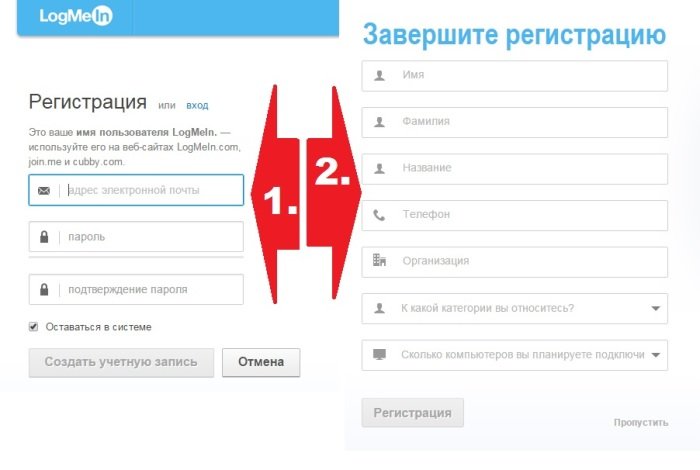
Після того як всі дані будуть наведені, потрібно підтвердити аккаунт з указаної в реєстраційній формі електронної пошти. Далі потрібно завантажити та встановити на комп’ютері Hamachi v2.2.0.303. Впорається з цим навіть школяр, так як процес нічим не відрізняється від завантаження і установки стандартної програми для Windows. Надалі діємо в такому порядку:
- відкриваємо Хамачі, вибираємо вкладку «Система», а в ній пункт «Параметри»;
- навпроти рядка «Обліковий запис LogMeIn» тиснемо посилання «Приєднати»;
- вводимо в віконці, що з’явилося, e-mail з форми реєстрації і натискаємо кнопку «Приєднати»:

- входимо в обліковий запис на офіційному сайті у розділі «Комп’ютери» викачуємо і встановлюємо на ПК програму LogMeIn.
Крок № 2: Налаштовуємо утиліту під себе
Варто зауважити, що налаштування Хамачі v2.2.0.303 для Windows займає лічені хвилини. Як її виконати? Для початку відкрити Hamachi, а потім перейти в розділ «Система» та натиснути «Параметри».
Перший етап налаштування чекає нас відразу ж у вкладці «Статус». Тут знаходимо рядок «Ім’я» і за допомогою кнопки «Змінити» вводимо нове позначення для Windows і нашого ПК:

Наступний етап – налаштування безпеки Hamachi. Зокрема, в однойменній вкладці програмки можна вибрати за замовчуванням блокування нових членів мережі. Чи варто це робити – рішення приймати кожному персонально. В принципі цей момент в налаштуванні Хамачі можна і пропустити на відміну від наступного кроку. Погодьтеся, навряд чи хто відмовиться від можливості:
- налаштувати параметри з’єднання (шифрування, варіант стиснення);
- виставити функцію автоматичного оновлення програми;
- виконати налаштування інтерфейсу Hamachi, наприклад, підключити заставку при запуску, вибрати підтримку чату;
- задати інші параметри роботи утиліти.
Що для цього потрібно? Перейти в розділ «Параметри» в програмці Хамачі:
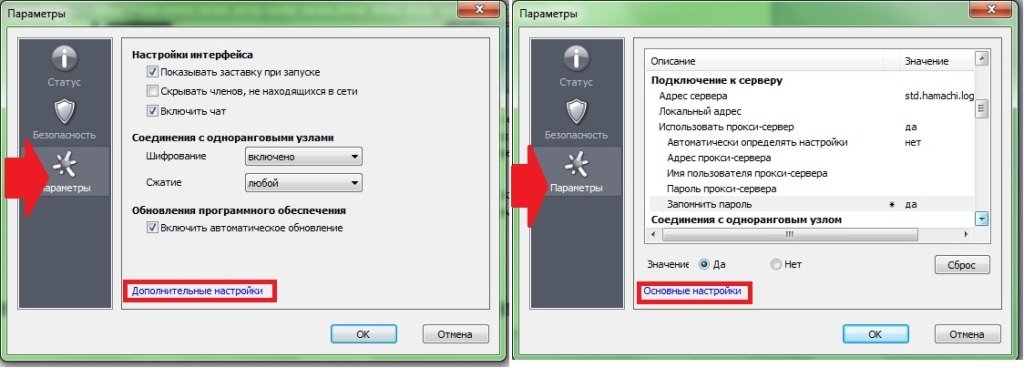
В цілому ж інтерфейс Hamachi настільки простий, що і виконувати налаштування, і користуватися програмкою одне задоволення.
Крок № 3: Працюємо з локальними мережами
Не можна не помітити, що працювати в Windows з віртуальними локальними мережами за допомогою Хамачі можна 2 способами:
- шляхом підключення до раніше створеним;
- через створення власної мережі.
При цьому незалежно від обраного методу користуватися ним надзвичайно просто. У першому випадку на стартовій сторінці утиліти достатньо натиснути кнопочку «Підключитися до існуючої мережі», а потім вбити її назву та пароль:

У другому ж випадку потрібно натиснути кнопку «Створити нову мережу…», а потім ввести для неї параметри ідентифікації, а саме назву і пароль (при необхідності):
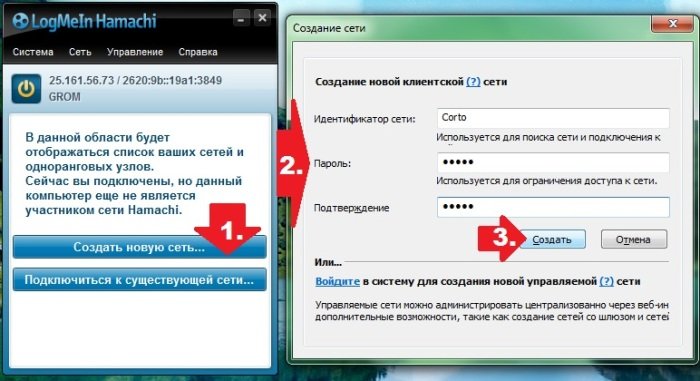
Виконавши це завдання, можна спокійненько підключатися до мережевих ігор.
Крок № 4: Включаємося в ігровий режим
В принципі параметра «мережева гра» в останній версії Хамачі, як і попередньому випуску 1.0 3.0. не існує. Як же тоді користуватися цією програмкою для створення ігрового режиму? Все тим же старим перевіреним способом.
Для початку створюємо локальну мережу (див. крок № 3) і забезпечуємо потенційних гравців всією інформацією про неї (назву, пароль). Потім кожен з користувачів підключається до мережі Хамачі, входить в одну і ту ж версію гри і вибирає для неї параметр гри через мережу (наприклад, «гра»). І вуаля – гейм починається.
Як бачите, користуватися Hamachi v2.2.0.303 може навчитися кожен! Варто лише приділити такого «навчання» кілька хвилин свого часу!



